Pataisymas: „Apple Watch“ atrakinimas neveikia kai kuriuose „iPhone 13“ modeliuose
įvairenybės / / November 14, 2021
A„pple“ neseniai pristatė „iPhone 13“ seriją ir dabar ji parduodama. Be to, daugelis vartotojų jau pradėjo juos naudoti, o likusiems siunta pradedama pristatyti tokias, kokias buvo neseniai išleista, o vartotojų problemos jau spartėja. Nauja problema yra „Apple“ laikrodžio atrakinimas kai kuriuose „iPhone 13“ modeliuose. Šiuo atveju vartotojas negali naudoti automatinio atrakinimo sistemos, nes kai kuriuose „iPhone 13“ modeliuose „Apple Watch“ atrakinimas neveikia. „Apple“ yra vienas didžiausių prekės ženklų išmaniųjų telefonų pramonėje, tačiau jį visada supa problemų, kurios pasikartoja. Taigi, prieš išspręsdami problemą naudodami „iOS“ naujinimą, turime atlikti trikčių šalinimo veiksmus, kad išspręstume problemą.
Šiais laikais dažniausiai naudojame keletą programėlių, tokių kaip išmanieji laikrodžiai, apyrankės, ausinės, „Airpods“ ir kt. Kaip žinome, „Apple“ turi įvairių atrakinimo sistemų, pvz., veido atpažinimo, pirštų atspaudų skaitytuvo, PIN kodo atrakinimo ir atrakinimo naudojant patikimus įrenginius. Tačiau dėl „Covid“ situacijos mes turime reguliariai dėvėti kaukes, todėl „Apple“ turi veido atpažinimo problemą, todėl geriausias būdas atrakinti „iPhone“ yra „Apple Watch“. Tiek daug vartotojų dabar naudoja savo Apple laikrodžius įvairių paslaugų autentifikavimui, tačiau dėl Apple laikrodžio atrakinimo problemų daugelis vartotojų susiduria su problemomis.

Puslapio turinys
-
Pataisymas: „Apple Watch“ atrakinimas neveikia kai kuriuose „iPhone 13“ modeliuose
- Patikrinkite „Apple Watch“ ryšį
-
Išjunkite atrakinimą naudodami „iPhone“ „Apple Watch“ ir „iPhone 13“.
- „Apple Watch“.
- Skirta iPhone 13
- Iš naujo nustatykite „FaceID“ nustatymą „iPhone 13“.
- Patikrinkite riešo aptikimą
- Iš naujo susiekite Apple Watch su iPhone 13
- Išvada
Pataisymas: „Apple Watch“ atrakinimas neveikia kai kuriuose „iPhone 13“ modeliuose
Kai kurie vartotojai reguliariai paspartina įvairias problemas, su kuriomis jie susiduria naudodami „iPhone 13“, „Apple“ bendruomenei. „Apple“ jau pradėjo mokslinius tyrimus ir plėtrą, kad išspręstų problemą. Anksčiau „iPhone 13“ turėjo juodą ekraną. Kai kurios funkcijos neveikia ir netinkamai įkraunamos. Be to, kai kurie vartotojai turi ryšio problemų su „Apple Watch“.
„Apple Watch“ yra būtina programėlė, kurią visi nori nešioti norėdami stebėti savo sveikatą. Be to, Apple Watch pagalba gausite reikiamus pranešimus apie žinutes, el. laiškus ir skambučius. „IPhone“ atrakinimo procesas yra toks pat, kaip „Mac“ atrakinimas naudojant „Apple“ laikrodį. Kiekvieną kartą, kai atrakiname „iPhone“, „Apple Watch“ praneša vibracija ir praneša laikrodžio ekrane. Prieš pradėdami judėti toliau, įsitikinkite, kad jūsų „iPhone“ veikia 14.5 ar naujesnės versijos „iOS“, o „watchOS“ yra 7.4 arba naujesnė. Be to, jo funkcijos pasiekiamos „Apple Watch Series 3“ arba naujausioje serijoje.
Patikrinkite „Apple Watch“ ryšį
Šis pataisymas yra patikrinti, ar laikrodis prijungtas prie „iPhone“, ar ne. Kartais Apple laikrodis yra susietas su jūsų įrenginiu, bet nėra aktyviai prijungtas prie iPhone, nes laikrodžio funkcijos neatsispindi jūsų iPhone.
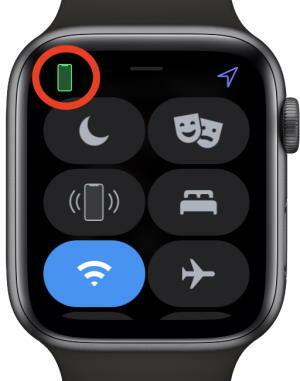
Pavyzdžiui, norėdami patikrinti, ar laikrodis prijungtas prie „iPhone 13“, braukite aukštyn laikrodžio ekrano apačia ir eikite į valdymo centrą. Tada patikrinkite, ar kairiajame laikrodžio kampe nėra žalios „iPhone“ piktogramos. Tai reiškia, kad jis aktyviai prijungtas prie jūsų iPhone. Jei nematote žalios „iPhone“ piktogramos, patikrinkite, ar „iPhone“ įjungtas „Bluetooth“, eikite į nustatymus ir „Bluetooth“. Po to „Bluetooth“ nustatymuose bakstelėkite Mano įrenginiai ir patikrinkite, ar „Apple Watch“ prijungtas, ar ne.
Išjunkite atrakinimą naudodami „iPhone“ „Apple Watch“ ir „iPhone 13“.
Šis metodas yra triukas, ir jis gali išspręsti problemą išjungus ir įgalinus atrakinimą naudojant „iPhone“ vieną kartą laikrodyje ir „iPhone 13“.
„Apple Watch“.
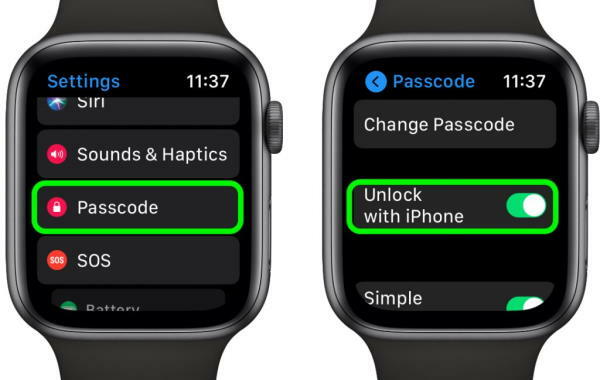
Skelbimai
- Eikite į „Apple Watch“ nustatymus ir bakstelėkite Passcode.
- Tada vieną kartą bakstelėkite perjungimo jungiklį priešais Atrakinti naudojant iPhone, kad jį išjungtumėte.
- Tada bakstelėkite perjungimo jungiklį, kad įjungtumėte funkciją ir patikrintumėte, ar ji veikia, ar ne.
Skirta iPhone 13
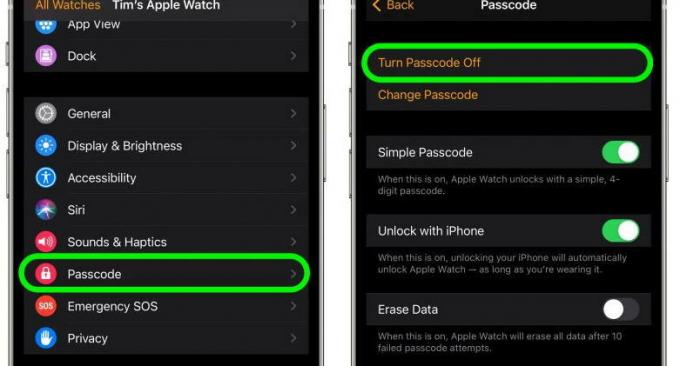
- Atidarykite „Watch App“ savo „iPhone 13“ ir bakstelėkite Visi laikrodžiai.
- Dabar slinkite žemyn ir iš galimų parinkčių pasirinkite Passcode.
- Tada bakstelėkite Išjungti slaptažodį. Palaukite kelias sekundes ir vėl bakstelėkite Įjungti slaptažodį, kad jį įjungtumėte.
- Tada iš naujo paleiskite laikrodį ir „iPhone13“, kad atliktumėte pakeitimus ir ar problema išspręsta, ar ne.
Iš naujo nustatykite „FaceID“ nustatymą „iPhone 13“.
JEI „FaceID“ turi kokių nors problemų atpažįstant jūsų veidą arba neveikia atrakinimas naudojant „Apple“ laikrodį, tada šis sprendimas yra iš naujo nustatyti „FaceID“ iš „iPhone 13“ nustatymų.

Skelbimai
- Atidarykite „iPhone 13“ nustatymų programą, tada slinkite žemyn ir bakstelėkite Veido ID ir slaptažodžiai.
- Jis paprašys jūsų slaptažodžio pakeisti nustatymus.
- Po to bakstelėkite Reset Face ID, kad užbaigtumėte užduotį.
Patikrinkite riešo aptikimą
„Apple Watch“ veikia, kai laikrodį nešiojate ant rankų. Žinojimo, kad nešiojate laikrodį, mechanizmas yra riešo aptikimo funkcija arba turite įvesti leidimo kodą, kad galėtumėte pasiekti iPhone per laikrodį. Taigi patikrinkite savo iPhone nustatymuose, ar įjungtas riešo aptikimas.

- Eikite į „Watch“ programą „iPhone 13“ ir bakstelėkite Passcode.
- Kitame skirtuke patikrinkite, ar riešo aptikimas įjungtas, ar ne, naudodami perjungimo jungiklį (rodoma žalia spalva).
Iš naujo susiekite Apple Watch su iPhone 13
Tai paskutinis būdas išspręsti „iPhone 13“ atrakinimo problemą. Įrenginių taisymas vėl veikia kaip iš naujo paleidžiame įrenginius. Daugelis vartotojų pranešė, kad tai jiems tinka, tačiau procesas gali užtrukti. Tačiau prieš atsiedami prietaisai juos pastatė pakankamai arti, kad būtų galima greitai prisijungti.
- Atidarykite „Watch“ programą „iPhone 13“ ir bakstelėkite Visi laikrodžiai.
- Dabar bakstelėkite aš piktogramą prieš prijungto laikrodžio pavadinimą, kad atsietumėte.
- Kitame lange bakstelėkite Atsieti Apple Watch norėdami atjungti laikrodį.
- Bakstelėkite Gerai, kad patvirtintumėte, ir gali būti paprašyta įvesti Apple ID slaptažodį.
Prieš atsiedami Apple laikrodį, būtinai sukurkite atsarginę laikrodžio nustatymų kopiją, kad galėtumėte ją atkurti. Pagal numatytuosius nustatymus „Apple“ jau sukuria atsarginę laikrodžio nustatymų ir turinio kopiją.
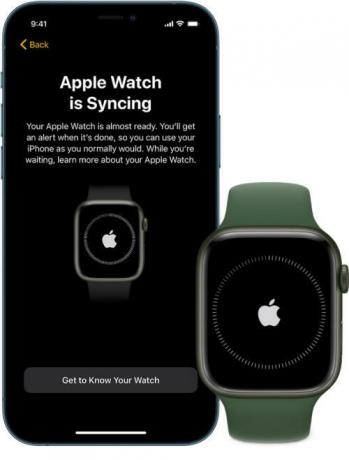
- Paspauskite ir palaikykite šoninį Apple laikrodžio mygtuką, kol laikrodžio ekrane pasirodys Apple logotipas.
- Dabar palaukite, kol gausite pranešimą „iPhone 13“ „Naudokite savo iPhone, kad nustatytumėte šį Apple laikrodį“. Tada bakstelėkite Tęsti, kad nustatytumėte laikrodį.
- Jei nerodomas joks pranešimas, atidarykite laikrodžio programą savo iPhone ir pasirinkite susieti naują laikrodį, kad vėl prijungtumėte laikrodį.
- Atkurkite visą laikrodžio turinį ir nustatymus ir pabandykite atrakinti iPhone naudodami Apple laikrodį.
Išvada
Jei kuris nors iš aukščiau pateiktų metodų neveikia, siūlome palaukti, kol „Apple“ neišleis jokio naujinimo, kad išspręstumėte problemą. „Apple“ jau tobulina problemą, apie kurią pranešta, ir tikimės, kad visos problemos bus išspręstos būsimuose atnaujinimuose. Tikimės, kad pirmiau minėti metodai išspręs problemą ir reguliariai apsilankykite, kad gautumėte daugiau iOS įrenginių pataisymų.



